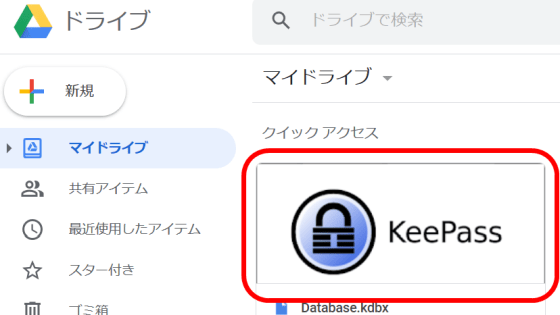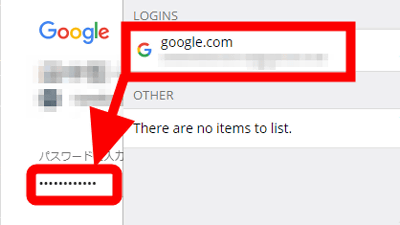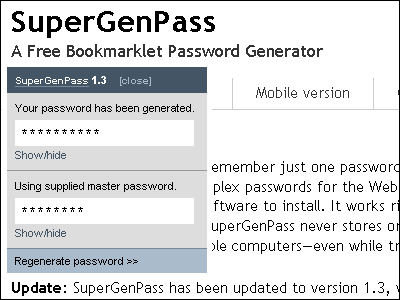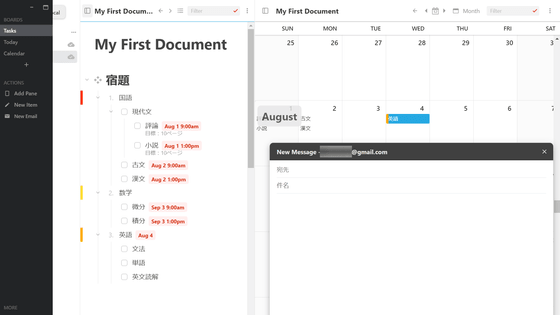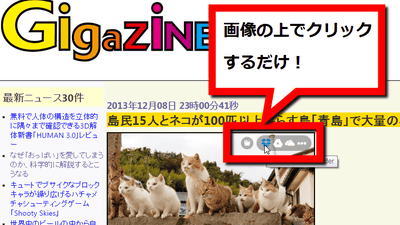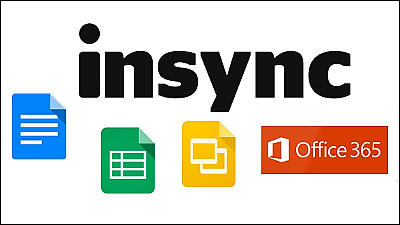無料でブラウザ上でも動作&クラウド同期も可能なKeePass互換パスワードマネージャー「KeeWeb」
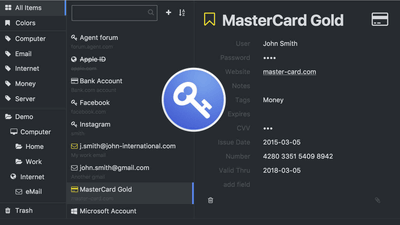
「KeeWeb」は、フリーかつオープンソースのパスワードマネージャーであるKeePassの互換ソフトウェアで、Windows・macOS・Linux向けのほか、ウェブブラウザ上でも動作するウェブアプリ版が無料で公開されています。KeeWebはローカルストレージに保存されているパスワードファイルだけでなく、WebDAV・Dropbox・Googleドライブ・OneDriveなどのオンラインストレージに保存したファイルを読み込むことも可能なので、クラウド連携で複数のデバイスでパスワードを簡単に管理することもできます。
Free Password Manager Compatible with KeePass: KeeWeb
https://keeweb.info/
KeeWeb · GitHub
https://github.com/keeweb
◆インストール
公式サイトのトップページにある「Download KeeWeb」をクリックすると、EXE形式のインストーラーをダウンロードできます。容量は44.3MBです。
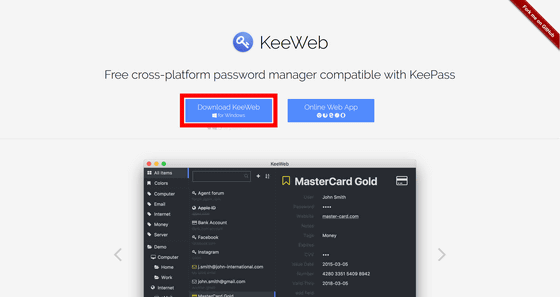
ダウンロードしたインストーラーをクリックするとセットアップウィザードが起動するので、「Next」をクリックします。
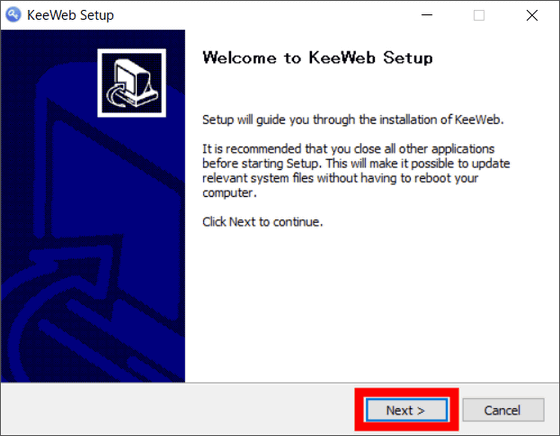
インストール先の選択画面が表示されるので、「Install」をクリック。なお、インストール後のサイズは147.3MBです。
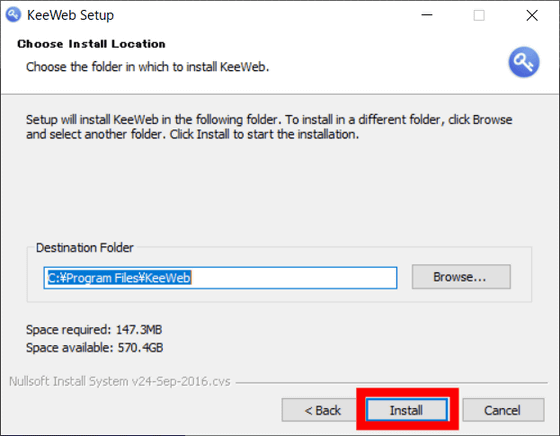
インストールが終わったら「Finish」をクリック。
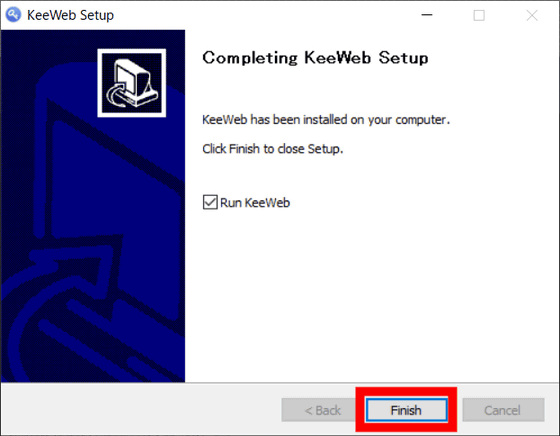
KeeWebが起動したらこんな感じ。新しいパスワードデータベースを作成するには、左から2番目の「+」アイコンをクリックします。
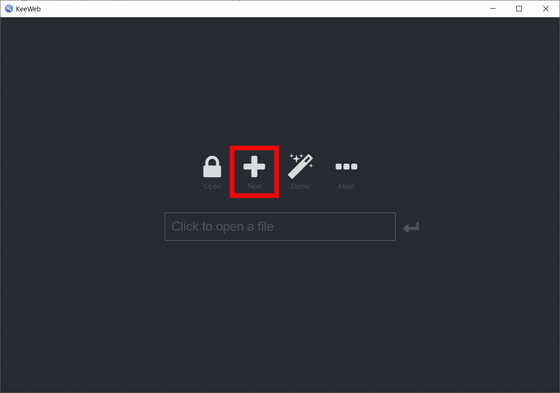
すると、「New」という名前のデータベースが作成されます。パスワード設定を登録するには、中央列上部にある「+」をクリックし、「Entry」をクリック。
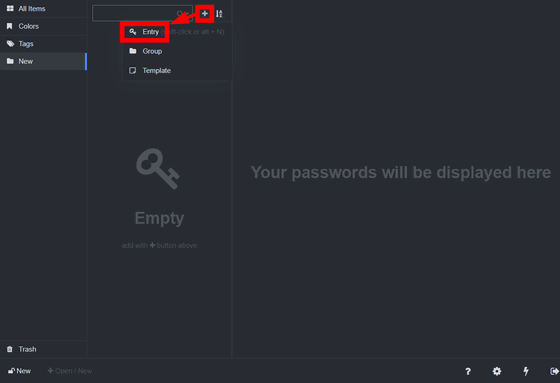
すると、右列に入力欄が表示されます。一番上の欄にはパスワード設定の名前を入力します。
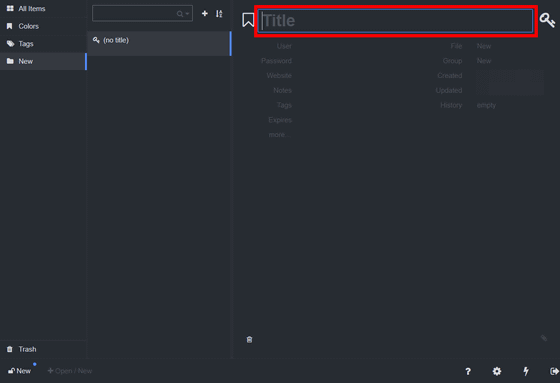
そして、ユーザーの名前・パスワード・ウェブサイト・メモ・タグなど、細かい情報を入力。なお、日本語での入力も可能です。
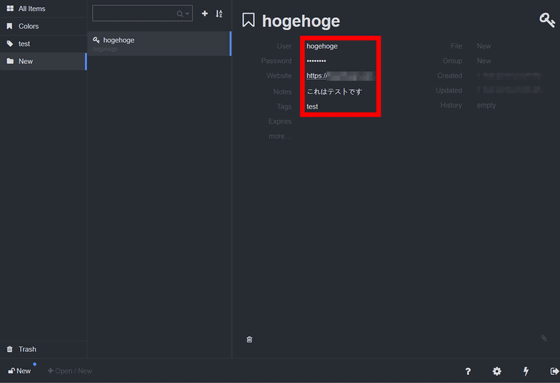
「Expires(期限満了)」の右をクリックするとカレンダーが表示されるので、パスワードの有効期限をカレンダーの日付から選択。
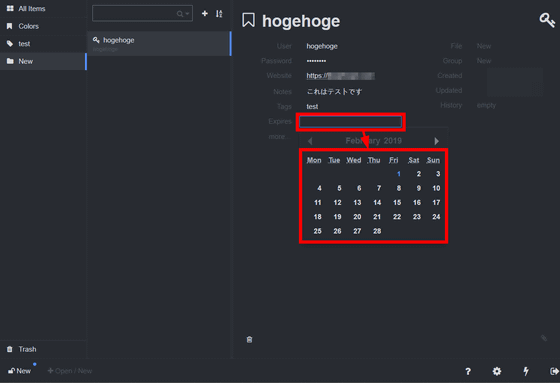
Expiresのさらに下にある「more」をクリックすると、自由な項目を作成することができます。
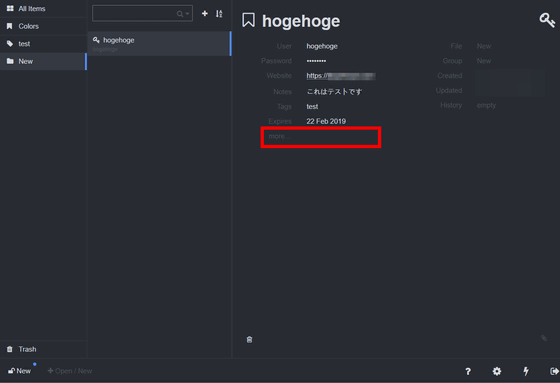
右上のアイコンをクリックすると、パスワード設定のアイコンを自由に変えることができます。使用するサービスやアプリケーションに応じてアイコンを変えれば、一目でどのパスワードを使えばいいか素早く見つけられるようになります。
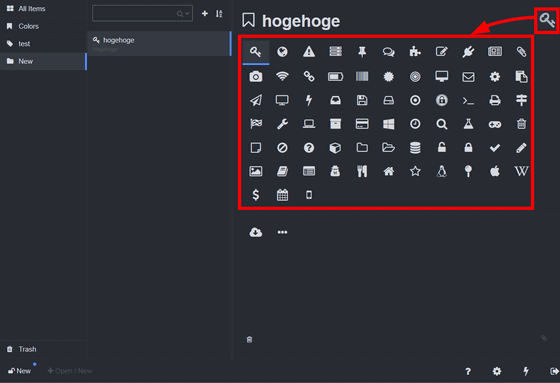
パスワード設定を登録したら、今度はデータベースを保存しなければなりません。ウィンドウ最下段にデータベースのタブが表示されているので、今回は「New」をクリック。
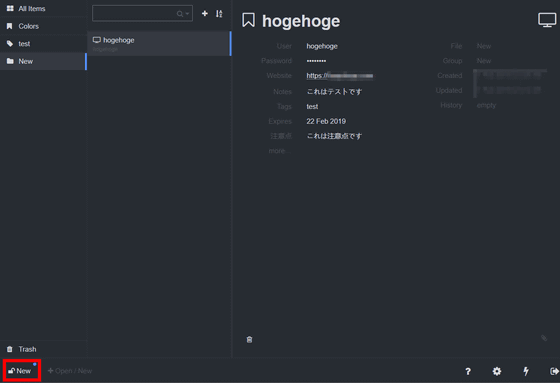
データベース自体の設定画面が表示されます。まずは「Master Password」にデータベースに接続するためのマスターパスワードを2回入力し、「Names」の欄でデータベースの名前とユーザー名を入力します。最後に一番上の真ん中にある「Save to...」をクリック。
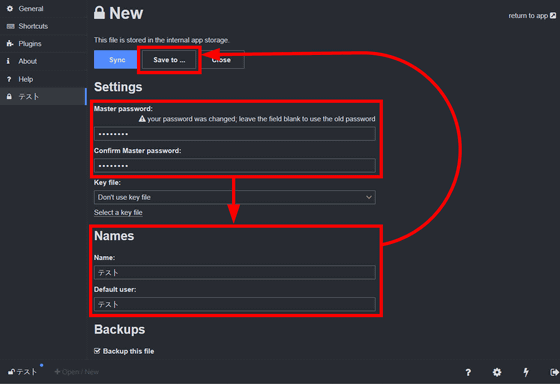
データベースはローカルストレージのほか、Dropbox、WebOAV、Googleドライブ、OneDriveに保存可能で、XML形式にエクスポートすることもできます。今回はローカルストレージに保存するため、「File」を選択します。
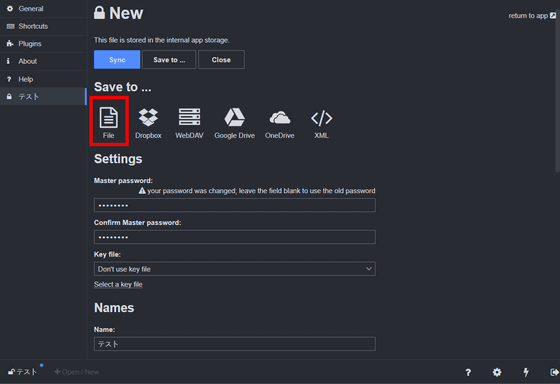
データベースファイルは、KeePass バージョン2以降に対応した「.kdbx」という拡張子を持つファイルになります。保存先を選択したら、「保存」をクリック。これでデータベースの保存が完了します。
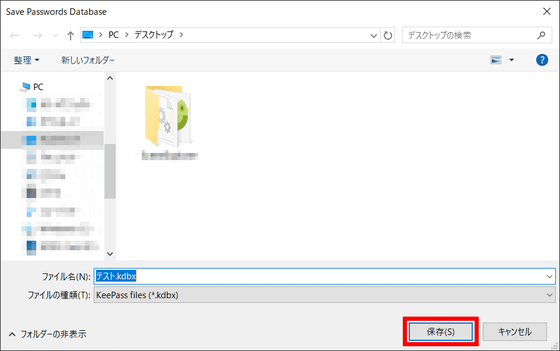
試しに保存したデータベースファイルをKeeWebで読み出してみます。ローカルストレージに保存した場合は、ウィンドウ下部にデータベースファイルがリストアップされています。今回は「テスト」をクリックし、マスターパスワードを入力してエンターキーを押します。
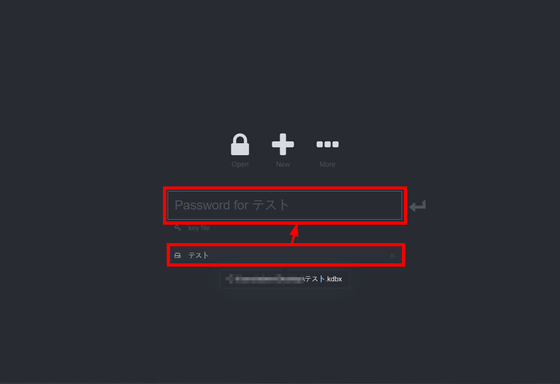
「hogehoge」というパスワード設定がちゃんと読み出されています。なお、パスワードはそのままでは伏せ字になって読むことができませんが……
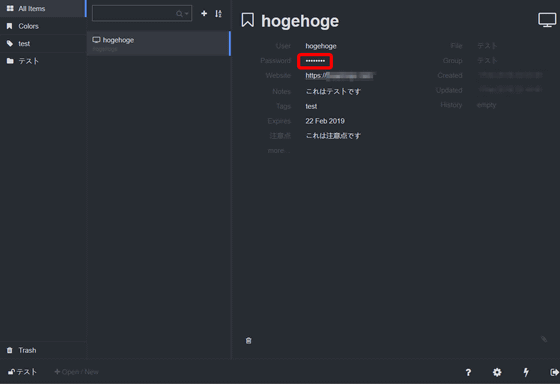
パスワード欄をクリックすると読めるようになり、コピー&ペーストも可能。
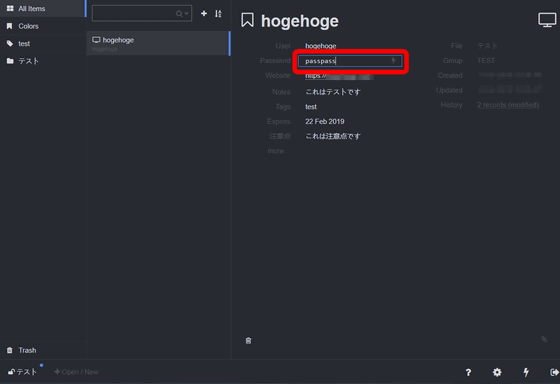
ウェブサイトのURLはハイパーリンク化しているので、クリックするとブラウザが開いてアクセスできます。
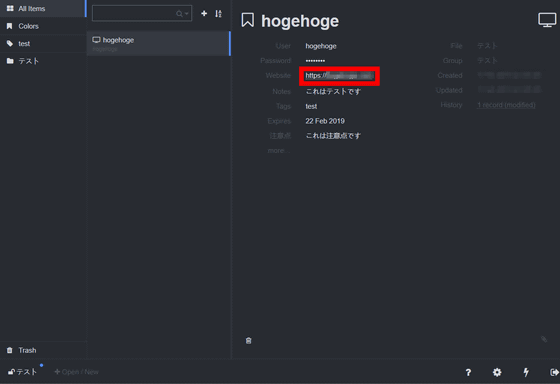
◆ウェブアプリ
KeeWebは、その名の通りウェブアプリ版も用意されていて、Chrome・Firefox・Internet Explorer・Safari・Operaから利用が可能です。
KeeWeb
https://app.keeweb.info/
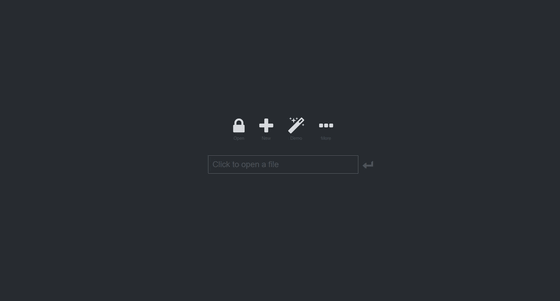
さっそくインストール版で作成したデータベースをウェブアプリ版に読み込んでみます。まずは一番左の「Open」という南京錠のアイコンをクリック。
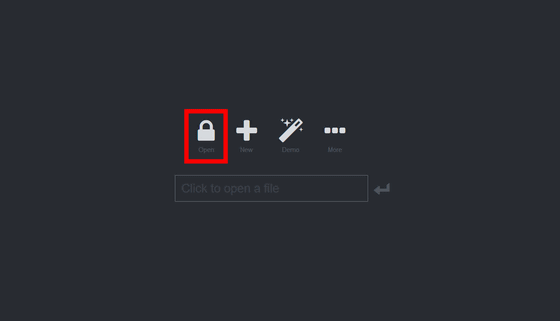
保存したデータベースファイルである「テスト.kdbx」を選択し、「開く」をクリックします。
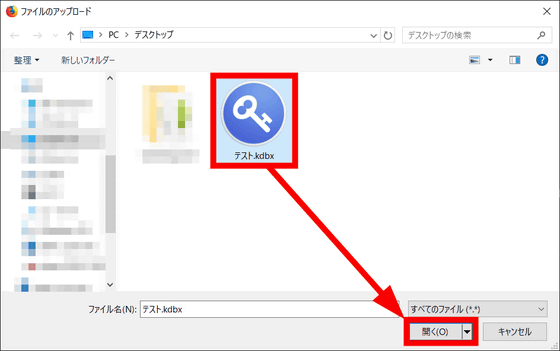
ウェブアプリ版ではローカルにそのまま保存することができず、その都度エクスポートをしなければならないと注意が表示されるので、「OK」をクリック。
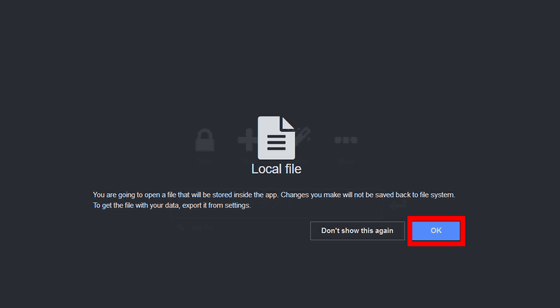
マスターパスワードを入力すれば……
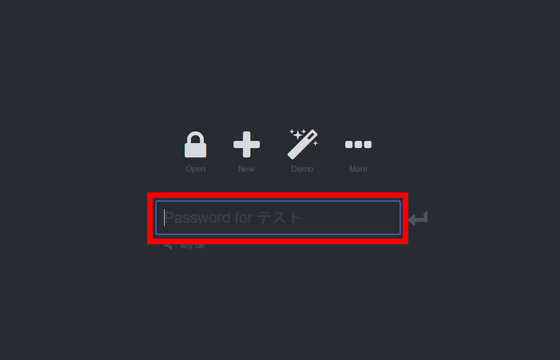
データベースの読み込みに成功。「hogehoge」というパスワード設定も表示されています。
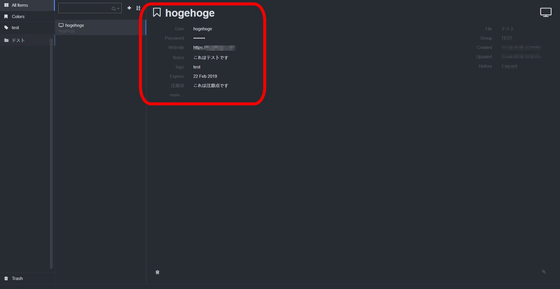
◆オンラインストレージの利用
KeeWebはWebDAV・Dropbox・Googleドライブ・OneDriveといったオンラインストレージを利用することができます。今回はGoogleドライブを利用してみます。インストール版もしくはウェブアプリ版のトップ画面から、「More」と書かれた「…」アイコンをクリック。
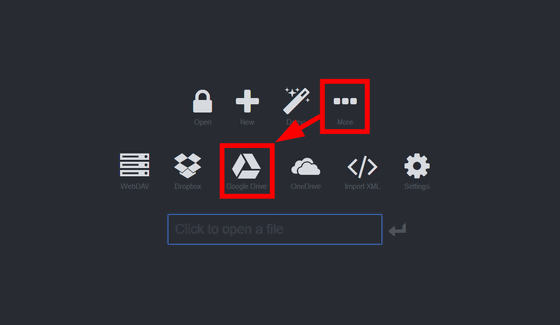
KeeWebからGoogleアカウントへのアクセス許可を求められるので、「許可」をクリック。
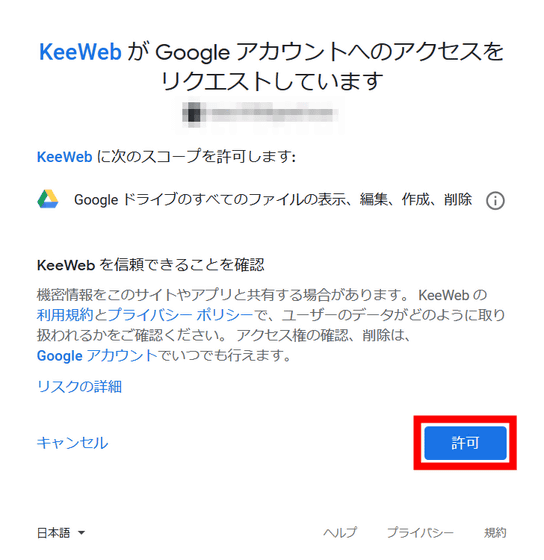
すると、ドライブにあるデータベースファイルが表示されるので、読み込みたいデータベースファイルをクリックします。
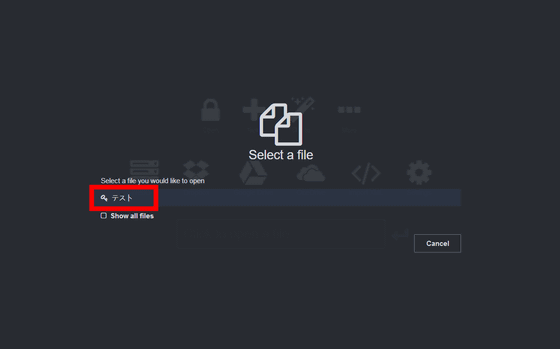
マスターパスワードを入力すれば、無事パスワード設定にアクセスすることができました。
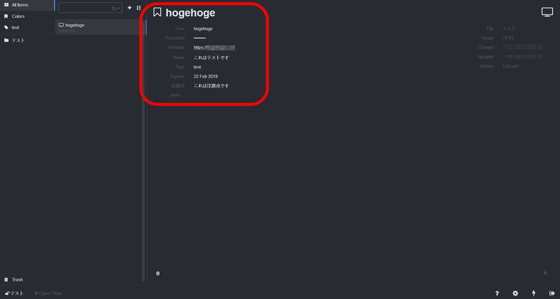
新しいPCに乗り換える時、保存しているパスワード設定の移行は面倒なもの。ウェブブラウザ上で動作してクラウドサービスと連携しているKeeWebであれば、オンラインにアクセスできる端末であればすぐにパスワードの移行や同期が可能になるのでお役立ちです。
開発者はGitHubのQ&Aページで、「なぜKeePass互換のクライアントアプリを作ったのか」という質問に対して「優れたユーザーエクスペリエンスを持ち、ブラウザでも動作するクロスプラットフォームのアプリケーションがこれまで存在しなかったため」と述べていて、KeeWebの開発動機が「さまざまなプラットフォームでも同じように動くアプリを作りたい」というものだったことがわかります。
ただし、KeeWebはKeePassと互換性があり、すべての重要な機能がサポートされているとされていますが、開発者によると対応しているのは「KeePass バージョン2以降のkdbxファイル」。KeePass バージョン1.xのkdbファイルには対応しておらず、その場合はあらかじめKeePassでデータベースファイルを変換しなければならないので、注意が必要です。
・関連記事
無料で使えてデバイス間での自動同期にも対応しているパスワードマネージャー「bitwarden」を使ってみた - GIGAZINE
無料化した面倒なパスワード管理が超絶簡単になる「LastPass」スマホ版の使い方 - GIGAZINE
ワンクリックでさまざまなサービスにログインでき、ひとつのアカウントを複数人で安全に共有することも可能なパスワードマネージャー「Meldium」 - GIGAZINE
無料でiOS/Android/Windows/Mac間を同期可能なパスワード管理ソフト「PasswordBox」 - GIGAZINE
最悪のパスワード2018年版、トップは安定の「123456」 - GIGAZINE
・関連コンテンツ